エクスプローラーは、大昔のWindowsからずっと使われ続けているファイル管理ソフトです。
Windowsを使っている人なら、誰もが意識せずに当たり前のように使っています。
Windows10からは、このエクスプローラーの一番最初に表示される画面を2つから選ぶことができます。
※Windows8からもあった設定かもしれませんが、もうWindows8は無いことになっているのでスルーしますw
この2つの最初の画面について説明します。
どちらの画面もそれぞれ使いやすさが人によって変わりますので、ぜひいろいろ試してみて下さい!
エクスプローラーを開いたときの画面は2つ選ぶことができる
Windows10のエクスプローラーでは、最初の画面を2つの設定から選ぶことができます。
その2つの画面をそれぞれ画像にしたので、見比べてみてください。
上の画像のように、エクスプローラーの最初の画面をどちらかに設定することができます。
それでは、まずこの最初の画面の選び方を説明します。
- エクスプローラーのオプションを開く
- コントロールパネルから開く
- 検索ボックスから開く
- エクスプローラーのオプションの一番上のエクスプローラーで開く:の部分を好きなほうに変更する
この2ステップだけです。
コントロールパネルから開く場合は、コントロールパネルの開き方を説明していますので、ついでに見てみて下さい。
クイックアクセスに設定したときのメリット
まず、初期設定のクイックアクセスに設定したときの構成の説明とメリットです。
画像を見てみて下さい。
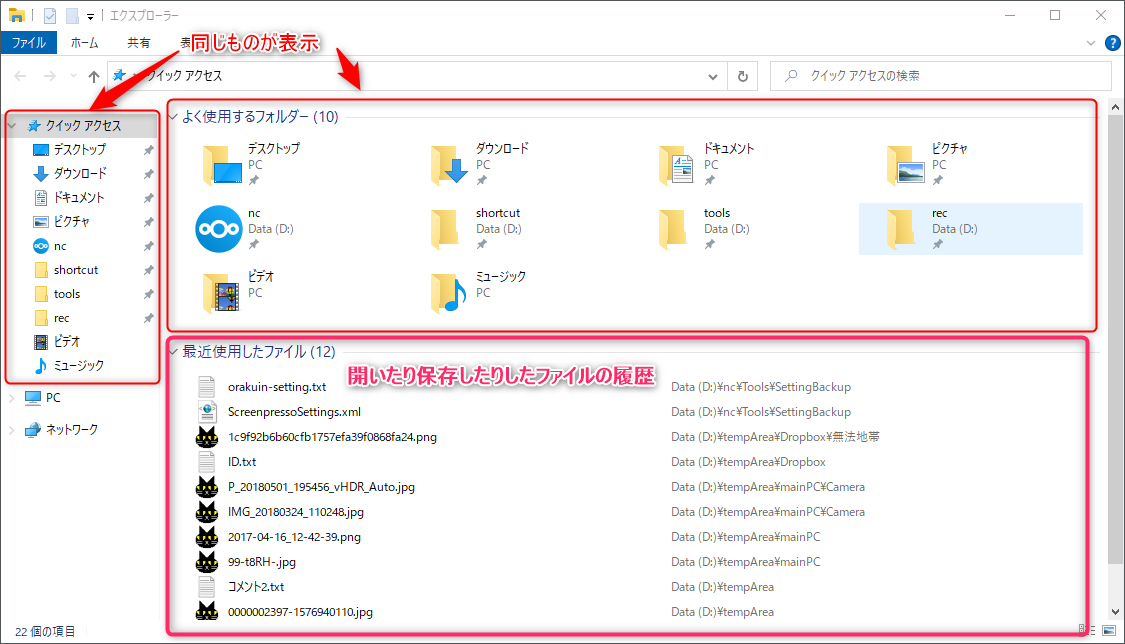
サイドバーの一番上にあるクイックアクセスに設定している項目が、よく使用するフォルダーとして大きく表示されています。
そして、その下には最近使用したファイルが表示されていますね。
- エクスプローラーからいつも決まったフォルダを見に行くことが多い
- 最近使用したファイルの一覧がほしい
こういう使い方をする人は、クイックアクセスに設定したほうが便利です。
だいたいいつも決まったフォルダを見に行く人が大半だと思います。
多分みなさん初期設定で不自由していないんじゃないかなと思ったりもしますw
PCに設定したときのメリット
次に、PCに設定したときの構成の説明とメリットです。
またまた画像を見てみて下さい。
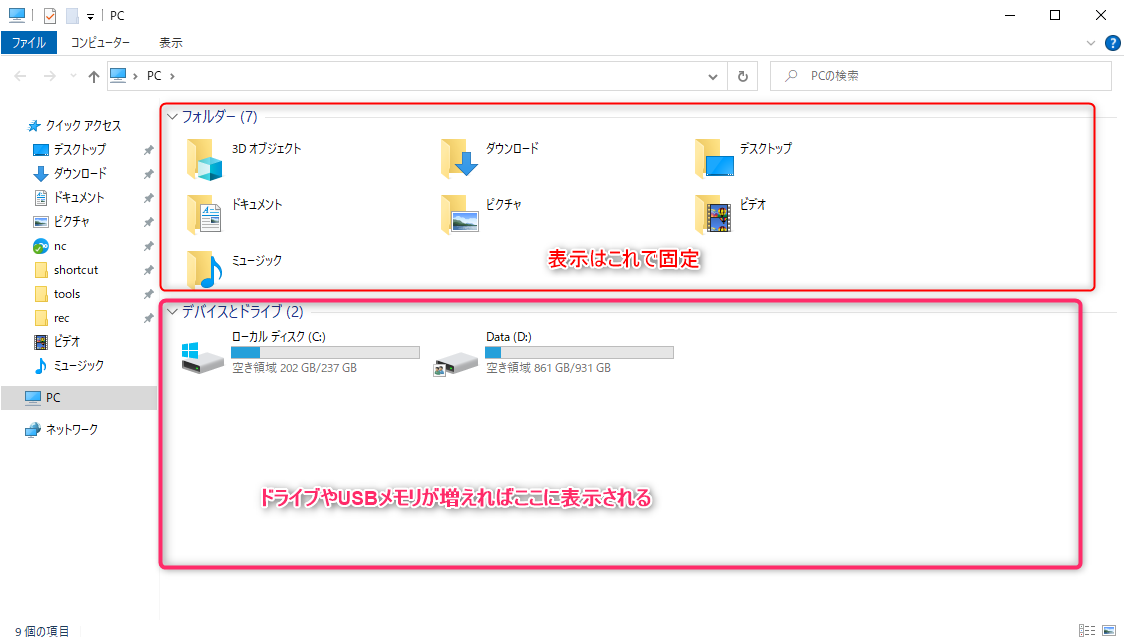
クイックアクセスのときと違って、上にフォルダー、その下にデバイスとドライブという項目が出ています。
PCに設定したときは、完全にこの画面で固定です。
下のデバイスとドライブの項目が、ドライブの増減によって変わります。
例えば、USBメモリを挿すと、ここに自動で追加されます。
Windows7等の昔のWindowsと同じ表示が、このPCの方ですね。
こちらのメリットとしては、CドライブやDドライブ、DVDドライブ、USBメモリ等を見に行きたい場合に便利だということです。
エクスプローラーのオプションの一番上のエクスプローラーで開く:をPCに設定している場合は、エクスプローラーを開けばすぐに各ドライブを表示できます。
また、上のフォルダーの項目にあるドキュメントやピクチャ、ビデオ等のフォルダを使っている方も、ここから1発でアクセスできますね!
どちらでも便利な方を使おう
ということで、エクスプローラーを開いたときの最初の画面の説明でした。
クイックアクセスでもPCでもどちらでも使いやすいほうを設定して下さい。
ただ、最後に1つだけ…。
私はPCの方に設定して使っていますが、正直どっちでも操作感的には変わらないと思っています。
その理由が、前項の画像でも説明しましたが、エクスプローラーの左側に表示されているナビケーションウィンドウの中に、クイックアクセスもPCも表示されています。
つまり、ここからどちらにもアクセスできちゃうんですよねw
なので、ナビケーションウィンドウを使い慣れている人だと、クイックアクセスでもPCでも気にしないで使っていると思います。
その他いろんなフォルダやファイルを見に行く順路(?)次第で、使いやすい方を設定して下さい!
さくっと目的のフォルダやファイルに到達できるかが、パソコン操作を早くするポイントの1つとも言えます。
ナビケーションウィンドウも有効に使って、ガンガンスピードアップしちゃいましょう!


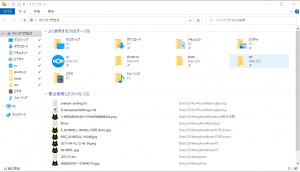
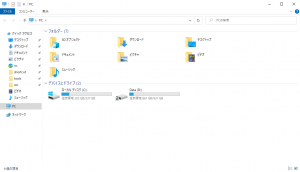

コメント